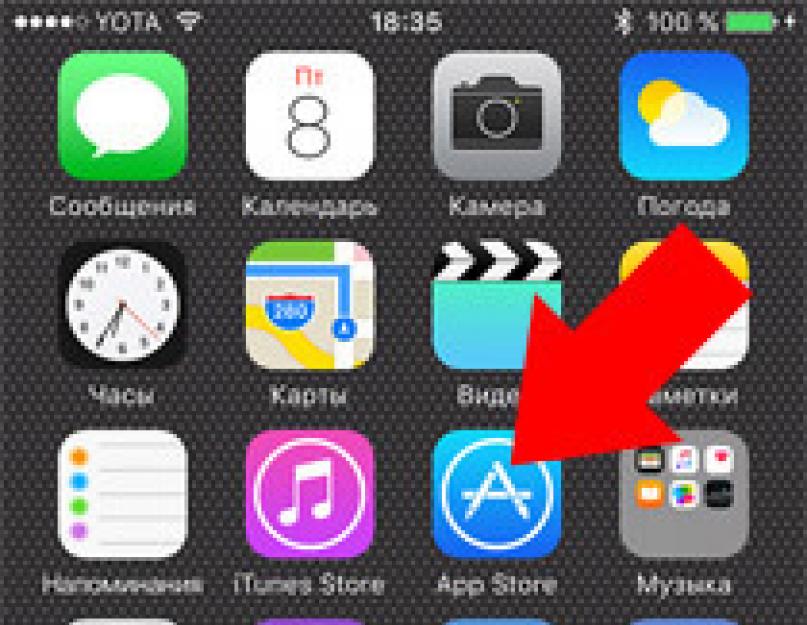مطلوب معرف Apple من قبل جميع مالكي أجهزة Apple. بدونها ، يستحيل تنزيل تطبيق أو موسيقى أو شراء فيلم أو كتاب أو استخدام خدمة شبكة iCloud. بالإضافة إلى ذلك ، باستخدام معرف Apple ، يمكن للمستخدمين تقديم طلبات للسلع في متاجر Apple للبيع بالتجزئة.
في هذه المقالة ، سنلقي نظرة على طريقتين لإنشاء معرف Apple بدونهما بطاقة إئتمان، وكذلك وصف الأخطاء المحتملة أثناء التسجيل.
من الجدير بالذكر أن عملية إنشاء معرّف جديد بسيطة للغاية. يحتاج المستخدمون إلى ملء عدد من الحقول وإخراج كلمة مرور. يشعر الكثيرون بالحيرة بسبب الحاجة إلى إدخال البيانات أثناء التسجيل بطاقة الدفع. هذه الخطوة مطلوبة لإجراء عمليات شراء في متجر اي تيونز. ولكن إذا رغبت في ذلك ، يمكن للمستخدمين ترك هذا العنصر فارغًا. للقيام بذلك ، عليك أن تقوم ببعض الحيلة.
هناك طريقتان لإنشاء معرف Apple - من جهاز محمول أو باستخدام iTunes. ومع ذلك ، نريد أن نبرز على الفور بعض الميزات الرئيسية:
- عند التسجيل ، تأكد من الإشارة إلى بريد إلكتروني موجود. في المستقبل ، سيتم إرسال رابط إليها لإكمال التسجيل.
- لا تسمح لك Apple بتسجيل معرف Apple للأطفال دون سن 13 عامًا. بالإضافة إلى ذلك ، هناك بعض القيود على المستخدمين الذين تقل أعمارهم عن 18 عامًا.
بالمناسبة ، يتطلب التسجيل في App Store نفس الخطوات ، والكثير من الناس يخلطون بين هذه المفاهيم. فقط في هذه القضية، يتم إنشاء المعرف تلقائيًا. لكن قم بالتسجيل في متجر التطبيقاتيمكنك بالفعل باستخدام معرف Apple جاهز.
كيفية إنشاء معرف Apple من iPhone
هنا نصف الطريقة ابتكار شركة آبلالهوية بدون بطاقة ائتمان. إذا كنت تريد إجراء عمليات شراء لاحقًا ، فيمكنك دائمًا ربط البطاقة.
الشيء الوحيد المطلوب هو اتصال بالإنترنت.
1. تشغيل جهاز محمولبحاجة لفتح برنامجمحل.
2. انتقل إلى قسم "أهم المخططات" وحدد أي تطبيق مجاني لتنزيله.


3. ستظهر نافذة "Enter" حيث تحتاج إلى تحديد "إنشاء معرف Apple".



5. هنا تحتاج إلى فهم سياسة الخصوصية الخاصة بشركة Apple والتسامح معها.
6. قم بملء المعلومات الخاصة بك (البريد الإلكتروني ، كلمة المرور ، إجابات الأسئلة السرية ، إلخ) واضغط على زر التالي.
الفروق الدقيقة عند التسجيل:
- يجب أن تتكون كلمة مرور معرف Apple من 8 أحرف على الأقل.
- يجب أن تحتوي كلمة المرور على أرقام (1،2،3،4،5،6،7،8،9).
- يجب أن تحتوي كلمة المرور على أحرف صغيرة (صغيرة).
- يجب أن تحتوي كلمة المرور على أحرف كبيرة (CAPITAL).

7. إذا فعلت كل شيء بشكل صحيح ، فسيكون لديك العنصر رقم في بيانات الدفع الخاصة بك. حدده.

في حالة عدم توفر العنصر "لا" - تحقق من الإعدادات الإقليمية. إذا حددت العنوان الروسي، ثم تأكد من تعيين "روسيا" في "الإعدادات - عام - اللغة والمنطقة" في "المنطقة". قم بتغيير المنطقة إذا لزم الأمر.

8. انقر فوق الزر إنشاء معرف Apple.
كيفية إنشاء معرف Apple من جهاز كمبيوتر باستخدام iTunes
إليك كيفية إنشاء معرف Apple بدون بطاقة ائتمان باستخدام iTunes.
1. قم بتنزيل وتثبيت iTunes. يمكنك تنزيل مجموعة وسائط Apple على موقع Apple الرسمي.
2. قم بتشغيل التطبيق وانتقل إلى القائمة العلوية في "الحساب" -> "تسجيل الدخول".
3. في النافذة التي تظهر ، حدد "إنشاء معرف Apple جديد".

4. في الصفحة التالية ، أدخل معلومات حسابك: البريد الإلكتروني ، كلمة المرور ؛ حدد بلدك ، وحدد المربع للموافقة على شروط وأحكام الوسائط المتعددة خدمات أبل".
انقر فوق الزر "متابعة".

5. في النافذة الجديدة ، أدخل بياناتك الشخصية وقم بتعيين أسئلة / إجابات الأمان.
6. في طرق الدفع ، ضع علامة على العنصر "لا" ، وأدخل البيانات: الرمز البريدي ، المدينة ، الشارع ، الهاتف.

7. سجلتم جميعًا معرف Apple بنجاح.
في حالة عدم توفر العنصر "لا" - تحقق من الإعدادات الإقليمية. إذا حددت عنوانًا روسيًا ، فتأكد من أن علم روسيا في الركن الأيمن السفلي من البرنامج. من خلال النقر على أيقونة العلم ، يمكنك تغيير المنطقة إلى المنطقة المطلوبة.
كل مالك لأداة ذكية تحمل علامة تجارية "تفاحة" يعرف ما هو معرف Apple. ربما حاولت إنشاءه. إذا نجحت دون أدنى صعوبة ، فتهانينا ، فأنت من القلائل الذين استطاعوا القيام بذلك. ومع ذلك ، فإن هذا يأتي ببعض الصعوبة بالنسبة لمعظم الناس. ستساعدك مقالتنا في التغلب عليها. اقرأ كل شيء بعناية شديدة ، واتبع التعليمات ، وستصبح أيضًا مالكًا لمعرف AppleID دون ربط بطاقتك.
إليك بعض التلميحات لمن يشك في أن هذه المقالة تخصه:
لا يوجد عنصر "لا" على الصفحة مع خيارات الدفع ؛
- تحتاج إلى تغيير AppleID على الجهاز المثبت عليه IOS ، والذي استخدمه شخص ما من قبل ؛
- لك بريد إلكترونيلم يتم استلام إشعار التحقق من AppleID ؛
- تحتاج إلى تغيير كلمة مرور AppleID الخاصة بك لسبب ما ؛
- لقد تلقيت رسالة للاتصال بدعم iTunes.
إذا كان لديك أي من هذه الأسئلة ، فأنت هنا حقًا ، فلنبدأ ، ربما ، من البداية.
ما هو AppleID؟
بناءً على التعريف ، يعد هذا حسابًا عاديًا ، وبفضله لديك فرصة كبيرة لاستخدام أي من الخدمات التي تقدمها Apple. ولكن إذا اكتشفت ذلك ، فهذا صندوق بريد عادي به كلمة مرور وتقوم بإدخالها في وقت تسجيل الحساب. إذا كان هذا "الزوج" مناسبًا لك ، فيمكنك بسهولة تنزيل أو شراء التطبيقات وملفات الوسائط واستخدام وظيفة FindMyPhone والعمل مع البريد وقائمة جهات الاتصال وما إلى ذلك ، وكل هذا في iCloud سيئ السمعة. تذكر أن أيًا من خدمات Apple سيتطلب منك إدخال تفاصيل معرف Apple الخاص بك.
بالنسبة لعملية إنشاء AppleID ، هناك خياران يتم تحديدهما بناءً على الجهاز الذي تعمل به. سنركز على طريقتين رئيسيتين:
على الأدوات تفاحة(iPad أو iPhone) ؛
- .
كيف تنشئ AppleID بدون بطاقة ائتمان؟
على سبيل المثال ، أنت تمسك بأداة Apple الجديدة بين يديك. تريد تنزيل تطبيق أو ملف صوتي. ولكن مهما كان ما تريد القيام به ، فسيتعين عليك إدخال كلمة مرور AppleID الخاصة بك. لبدء استخدام الأداة الذكية دون الذهاب إلى AppStore ، يمكنك أولاً النقر فوق عنصر "تخطي الخطوة" ثم العودة إلى هذا العنصر.
إنشاء AppleID بدون بطاقة على iPad (iPhone أو iPod).
المرحلة 1.كن حذرًا ، إنه أمر مهم حقًا.
انتقل إلى AppStore على جهازك (سواء كان iPad أو iPhone). ابحث عن عنصر "TopCharts". انقر فوق العنصر "مجاني" ، ستجده في الأعلى. ستظهر قائمة بالبرامج المجانية. اختر الشخص الذي يعجبك وقم بتنزيله. هذه هي الخطوة الأولى نحو إنشاء AppleID بدون بطاقة.
المرحلة الثانية.في النافذة التي تظهر ، ابحث عن عنصر "إنشاء معرف Apple". يجب أن يتم اختياره.
المرحلة 3.ولاية. يعتمد عدد التطبيقات المتاحة على البلد الذي تحدده. يمكنك اختيار الولايات المتحدة الأمريكية أو روسيا أو أي منطقة أخرى ، بغض النظر عن المكان الذي تعيش فيه. لكن تذكر أن عدد الطلبات للولايات المتحدة هو الأكبر.

المرحلة الرابعة."خدمة". أنت بحاجة إلى الموافقة على الشروط وقبولها.

المرحلة الخامسة. انشاء حساب جديد. املأ بعناية جميع الحقول الموجودة على الصفحة. انتبه إلى مستوى تعقيد كلمة المرور. يجب أن يتكون من 8 أرقام على الأقل ، ويجب أن يحتوي على حرف واحد كبير ، و 1 .حرف كبير، رقم واحد. بعد ذلك ، ستكون هناك سلسلة من الأسئلة المتعلقة بالأمن ، أجب عليها أيضًا.

المرحلة 6. معلومات الدفع. لقد وصلنا إلى النقطة التي عندها الأغلبية لديها مشاكل وأسئلة. فقط إذا اتبعت ما هو موصوف في الخطوة الأولى من التعليمات ، سيكون لديك 4 أنواع من البطاقات للاختيار من بينها ، من بينها سيكون هناك "بلا". حدده إذا كنت تريد تنزيل التطبيق مجانًا.

على الخطوة التاليةستظل بحاجة إلى إدخال تفاصيل البطاقة: الاسم الكامل وعنوان الإقامة. إدخال البيانات الحقيقية ليس ضروريًا على الإطلاق. الشيء الوحيد الذي يجب الانتباه إليه هو الفهرس. يجب أن يكون صحيحًا ، أي. الحياة الواقعية ، وإن لم تكن مرتبطة بمنطقتك.
المرحلة 7.التحقق من الحساب. عند النقر فوق "التالي" ، ستكتمل عملية التسجيل. في النهاية ، ستحتاج إلى تأكيد عنوان بريدك الإلكتروني. سيتم إرسال بريد إلكتروني إلى صندوق الوارد الخاص بك ، وسوف تحتاج إلى النقر فوق عنصر "تأكيد الآن".
وبالتالي ، فقد تلقيت AppleID ويمكنك بسهولة استخدام جميع الخدمات المتاحة.
فيديو. كيفية إنشاء معرف Apple على iPhone؟
كيفية إلغاء ربط بطاقة من حساب AppleID؟
بالطبع ، المواقف التي لا يلاحظ فيها المستخدم "لا" ، وكان عليه إدخال تفاصيل بطاقته ، تحدث كثيرًا. إنها ليست حرجة. ولكن إذا استخدم طفل الأداة الذكية ، فقد تخسر كل الأموال الموجودة في بطاقتك. عند اختيار المحتوى المدفوع ، سيتم خصم الأموال تلقائيًا من بطاقة الدفع المرتبطة. ولن يحدث ذلك على الفور. سيتم سحب الأموال في غضون أيام قليلة. إذا لم يكن هناك عدد كافٍ منهم على البطاقة ، فسيتم حظر الهوية. لذلك ، كن حذرًا ، وتذكر أنه إذا تم استخدام الجهاز من قبل شخص ناضج واعٍ يفهم معنى عبارة "المحتوى المدفوع" ، فسيكون كل شيء على ما يرام. خلاف ذلك ، من الأفضل فك البطاقة.
فك ارتباط بطاقة من AppleID
المرحلة الثانية.ستفتح نافذة حيث يمكنك عرض معرف Apple الخاص بك.
المرحلة 3. في فقرة معلومات الدفع في النهاية ، حدد لا شيء في النوع.
عند تعطيل الخريطة ، سيصبح المحتوى المدفوع غير متاح ، لكن هذا لن يؤثر على القدرة على التنزيل بأي شكل من الأشكال تطبيقات مجانيةوالموسيقى.
هذه هي الطريقة التي أنشأنا بها AppleID معك بسرعة ، والذي سيكون مفيدًا عند استخدام الأداة الذكية الخاصة بك. ما يجب فعله بالبطاقة ، أي ربطها أم لا ، يعتمد عليك فقط. فكر في الأمر جيدًا ، ونأمل أن تساعدك مقالاتنا.
تم تحديث الإرشادات الخاصة بالبرامج الثابتة لنظام التشغيل iOS 11 في أغسطس 2018. تمت إضافة التنقل في الصفحة للوصول بشكل أسرع إلى الأقسام.
يسمح لك حساب Apple ID بتنزيل المحتوى من iTunes و App Store. كما يتيح لك مزامنة التذكيرات والتقويمات وجهات الاتصال الخاصة بك مع iCloud
FaceTime ومزامنة الرسائل عبر أجهزة متعددة. إذا كنت قد اشتريت iPhone وترغب في الحصول عليه أقصى عائد، تأكد من إنشاء معرف Apple. حسنًا ، لتسهيل القيام بذلك ، أنشر هذا تعليمات خطوه بخطوه.
التنقل في الصفحة:
كيفية إنشاء معرف Apple جديد على iPhone أو iPad يعمل بنظام iOS 11 أو إصدار أحدث
كيفية إنشاء معرف Apple جديد على iPhone أو iPad يعمل بنظام iOS 11 أو أقل

كيفية إلغاء ربط iPhone أو iPad بحساب Apple ID على iOS 11 وما فوق

كيفية إلغاء ربط iPhone أو iPad بحساب Apple ID على iOS 11 والإصدارات الأقدم
- يفتح إعداداتعلى الجهاز.
- يفتح iCloud.
- انقر " الخروج«.
- انقر " الخروجلتسجيل الخروج من iCloud وإلغاء ربط iPhone أو iPad بمعرف Apple الخاص بك. يرجى ملاحظة أن جميع الصور من مكتبة iCloid وغيرها سيتم حذف محتوى iCloudمن جهاز iPhone أو iPad هذا.
- اختر حذف أو الاحتفاظ بتقويمات iCloud وبيانات Safari والتذكيرات وجهات الاتصال على جهازك.
- أدخل كلمة المرور الخاصة بك إلى قم بإيقاف تشغيل Find My iPhone / iPadوانقر فوق إيقاف.

كيفية تسجيل الدخول إلى iCloud باستخدام معرف Apple موجود على iPhone و iPad مع iOS 11 أو أحدث

كيفية تسجيل الدخول إلى iCloud باستخدام معرف Apple موجود على iPhone و iPad يعمل بنظام iOS 11 أو أقل
- يفتح إعداداتعلى الجهاز.
- يفتح iCloud.
- يدخل البريد الإلكتروني وكلمة المرورمرتبط بمعرف Apple الخاص بك.
- انقر " ليأتي«.
- يختار " دمجأو عدم الدمج لمزامنة بيانات Safari والتذكيرات وجهات الاتصال والتقويمات.
- انقر " نعم"لتأكيد تفعيل الوظيفة" ابحث عن iPhone / iPad«.

هل لديك أسئلة؟
هل لديك أي أسئلة حول إنشاء معرف Apple جديد؟ هل تواجه مشكلة في تسجيل الدخول باستخدام معرف Apple مختلف؟ اكتب في التعليقات ، سنحاول المساعدة.
التفاح معرفيمثل معرّفًا لمتجر التطبيقات لـ App Store - iPhone. مطلوب للشراء برمجة، يسمح للمستخدم بالتنزيل من متجر التطبيقات برامج مجانية، مثل Skype و iBooks وغيرها. بدون معرف Apple ، لا يمكن تثبيت أي تطبيق من App Store على جهاز iPhone الخاص بك.
في كثير من الأحيان ، يتم تخطي تسجيل معرف Apple من قبل البائعين أثناء إجراء تنشيط iPhone.
لا يمكن للمشترين الذين يواجهون إجراء التسجيل هذا لأول مرة أن يمروا به دائمًا في المرة الأولى. غالبًا ما يواجهون مشكلات في إدخال كلمة المرور ، والتي يجب أن تحتوي على أرقام لاتينيةوالحروف ، يجب أن يكون أحد الأحرف كبيرًا. يرتكبون أخطاء عند إدخال عنوان بريد إلكتروني ، ومن ثم لا يمكنهم تنشيط معرف Apple الخاص بهم.
إذا كنت بحاجة إلى تسجيل معرف Apple ، فيمكنك القيام بما يلي.
انتقل إلى الإعدادات (على الشاشة الرئيسية ، انقر فوق "الإعدادات")
حدد "متجر التطبيقات"
انقر فوق "تسجيل الدخول" وحدد "إنشاء معرف Apple" من القائمة المنسدلة
لذا استمر المرحلة الأوليةتسجيل. هنا تحتاج إلى ملء استمارة التسجيل. بعض النصائح للحشو.
املأ كل الحقول.يتم ملء بعضها تلقائيًا ، كن حذرًا. بعد ملء حقول النموذج ، انقر فوق الزر "التالي". يمكن تخطي الصفحات التالية حول شروط الخدمة بالنقر فوق الزر "موافق".
بريد إلكتروني- أدخل عنوان بريدك الالكتروني هنا؛
كلمة المرور- أدخل كلمة مرور (تختارها). يشمل حروف لاتينيةوالأرقام ، منها حرف واحد كبير. الطول ثمانية أحرف على الأقل. لا يمكنك استخدام مسافات ونفس الأحرف في صف واحد ؛
تحقق (تأكيد)- أعد إدخال كلمة المرور؛
سؤال (سؤال)- في هذا المجال تحتاج إلى إدخال سؤال سري ، على سبيل المثال ، ما هو اسم حيوانك الأليف ، رقم هاتفك المفضل.
إجابة (إجابة على سؤال)- أدخل إجابة السؤال السري الذي ستتذكره بالتأكيد. هذا لاستعادة كلمة المرور الخاصة بك إذا نسيتها.
بعد الانتهاء من المرحلة الأولى من التسجيل ، قم بملء بيانات الدفع. سيُطلب منك إدخال تفاصيل بطاقتك المصرفية. سيتم فرض رسوم على محتوى App Store الذي تشتريه. يجب إدخال تفاصيل بطاقة الائتمان في أي حال ، حتى إذا كنت تستخدم البرامج المجانية فقط.
عند التسجيل ، تكون أي بطاقة مصرفية ، سواء ائتمانية أو مدينًا ، تحتوي على رمز التحقق (رمز CVV) مناسبة. يمكنك استخدام بطاقة هدايا مصرفية بفئة ثابتة.
بعد ملء جميع البيانات ، سيتم إرسال طلب التسجيل الخاص بك إلى خادم Apple. سيرسل بريدًا إلكترونيًا للتفعيل إلى بريدك الإلكتروني. بالضغط على الرابط في هذه الرسالة ، سوف تحتاج إلى الذهاب إلى موقع الشركة ، وبالتالي تأكيد التسجيل. من تلك اللحظة فصاعدًا ، سيصبح معرف Apple الخاص بك نشطًا. سيتم خصم مبلغ يعادل 1 دولار من البطاقة المصرفية. هذا ضروري لتأكيد أداء البطاقة ، والمال بعد فترة ، والعودة إلى حساب المالك.
يجب تذكر كلمة المرور ، لكن من الأفضل كتابتها.
بعد كل الخطوات المذكورة أعلاه ، سيكون لديك حق الوصول إلى محتوى متجر التطبيقات.
يعرف أي مالك لجهاز iPad 3 ما هو معرف Apple. بدون رقم التعريف هذا في النظام ، لن يتمكن المستخدم ببساطة من إجراء عمليات شراء في المتجر الذي يحمل نفس الاسم. وإذا لم تتمكن من تنزيل البرنامج على جهاز لوحي ، فلماذا تحتاج إلى هذا الجهاز على الإطلاق؟
بالنسبة لأولئك الذين لم يتعاملوا بعد مع منتجات "آبل" ، فإننا نعلمك أن رقم الهوية هو نوع من المصادقة التي تقدمها الشركة للمستخدم للعمل في مختلف الخدمات. حولحول "السحابة" والمتاجر والموارد الأخرى.
ما هو جوهر هذا المفهوم ، وكيفية معرفة المعرف الخاص بك على iPad 3 وكيفية حذفه - ستخبرك هذه المقالة.
تتحدث بعبارات بسيطة، هذه مجموعة أحرف عشوائية ، ترتبط بها جميع المنتجات التي اشتراها المستخدم. هذه ألعاب وبرامج ومسارات موسيقية وما شابه. بدون غرفة ، لن يتمكن من الوصول إلى كل هذه المتعة. حتى "السحابة" لن تعمل. أيضا ، هذا هو المكان الذي تحتاج إلى ربطه بطاقة مصرفيةلإجراء عمليات شراء.
إذا أصبحت للتو مالكًا فخورًا لجهاز لوحي ، فإن أحد الإجراءات الإلزامية الأولى هو مجرد التسجيل على معرف iPad. كيفية القيام بهذا الإجراء ، إذا كان الجهاز جديدًا ، فستتم المطالبة بمزيد من الإرشادات. ولديك عدة طرق للاختيار من بينها. أي جهاز تختاره لجهاز iPad يعود إليك.
لكن يجب أن تتذكر قاعدة واحدة - سيتعرف جميع المبتدئين على مجموعة الأحرف الثمينة أثناء التسجيل. عنوان البريد الإلكتروني هو الرقم الذي نحتاجه. لذا فإن معرفة معرف Apple ليس مشكلة كبيرة. بالطبع ، إذا لم تفقد بريدك الإلكتروني. بعد ذلك سيكون من الممكن معرفة معرف Apple بطرق أخرى ، وتجاوز ذلك. بالطبع ، ستكون المهمة أكثر صعوبة ، لكن كل شيء قابل للإصلاح.
كيف تعرف معرف Apple الخاص بك؟
بدت رؤية هذا الرقم من Apple أمرًا سهلاً للغاية. لكن المواقف مختلفة ، وفي بعض الحالات تتحول هذه المسألة البسيطة إلى مشكلة كاملة. على سبيل المثال ، عندما:
- نسي المستخدم هذا المعرف المهم ، وقام بتسجيل الخروج من الحساب في المتجر.
- كان هناك تغيير في الجهاز اللوحي إلى جهاز جديد ، وتحت أي رقم تم شراء البرنامج مسبقًا ، نسي المستخدم تمامًا.
- لم يعرف المستخدم مطلقًا معرف iPad 3 الخاص به لأن شخصًا ما ساعده في إنشاء حساب. ولكن الآن قد حان الموقف عندما يكون بمفرده مع الجهاز ، وتحتاج إلى حل المشكلة بطريقة ما.
وبالتالي ، على جهاز iPad على هذا النحو ، من السهل جدًا "فقدان" مجموعة الأحرف المهمة هذه. نلخص جميع الأسباب المذكورة أعلاه لمثل هذا الإزعاج ونقدم طرقًا للخروج من الموقف. كيفية إرجاع الرقم الذي تم إنشاؤه مسبقًا مرة أخرى في حالة فقده ، وبطرق مختلفة ، تابع القراءة.
مباشرة إلى iPad
- نذهب إلى متجر التطبيقات.
- نحن نبحث عن عنصر مع تحديد.
- ننظر في الزاوية اليسرى أدناه - يجب إعطاء المجموعة المرغوبة من الأحرف هناك. إذا لم يكن هناك أي شيء ، فهذا يعني أن المستخدم لم يرفع أو قام بتسجيل الخروج مطلقًا.
كيفية اكتشاف المعرف من خلال "السحابة"
- دعنا نذهب إلى إعدادات الجهاز.
- يجب أن يكون لدى iCloud (في الجزء العلوي) رقم معرف. إذا لم يكن هناك أي شيء ، فلن يقوم أحد بإجراء إعدادات الخدمة "السحابية" على هذا الجهاز. أو أنها معطلة حاليا.
- بالإضافة إلى ذلك ، لن يكون من الضروري البحث في الرسائل وعناصر FaceTime.
كيفية العثور على المعرف من خلال iTunes
إذا لم تتمكن من إرجاع المعرف المفقود أو المحذوف باستخدام إحدى الطرق المذكورة أعلاه ، فارجع إلى هذه الأداة المساعدة.
تحقيقا لهذه الغاية ، افتحه ، أدخل المتجر المناسب وألق نظرة فاحصة على الزاوية العلوية. على اليمين يجب أن يكون هناك مجموعة معقدة من الشخصيات. هذا هو هويتك.
ولكن إذا لم تقدم هذه الطريقة شيئًا ، فنحن نمضي قدمًا. أي أننا نتابع قسم البرامج وننقر على أي برنامج هناك. تحتاج إلى القيام بذلك باستخدام زر الفأرة الأيمن. في القائمة المنسدلة ، نتوقف عن اختيار عنصر المعلومات. في النافذة المنبثقة ، نبحث عن علامة التبويب "ملف" ، حيث نجد ما نبحث عنه.
إذا لم يتم إنشاء المعرف من قبل
لنفترض أنه في وقت سابق كان بإمكانك حذف المعرف ، لكنك نسيت ذلك تمامًا اليوم. بالمناسبة ، كيفية إزالته تهم العديد من مالكي الأجهزة اللوحية. لكننا سنتحدث عن هذا بعد قليل.
لذلك ، في بعض الحالات ، يمكن للمستخدم أن يلاحظ أمام هويته - بريد إلكتروني مختلف تمامًا. ومثل هذا سوء الفهم نموذجي لجميع البرامج. هذا يعني شيئًا واحدًا فقط - المستخدم ببساطة ليس لديه رقم ، ويوصى بتسجيله.
ولكن إذا كان مالك الجهاز متأكدًا من امتلاكه معرفًا ، فيمكنك محاولة فرز جميع رسائل البريد الإلكتروني الموجودة في الذاكرة. ثم حاول إعادة الرقم لكل منهم. وأسهل طريقة للقيام بذلك هي من خلال iTunes.
هنا سيتم إعادة توجيه المستخدم إلى مورد حيث يجب إدخال جميع رسائل البريد الإلكتروني المتوقعة واحدة تلو الأخرى. إذا كان الرقم المرتبط بأحدهم موجودًا ، من حيث المبدأ ، فسيتم إرسال رسالة إلى البريد مع رابط لاستعادته.
إذا لم تسفر أي من الطرق عن نتائج ، فقم بتجربة إنشاء معرف جديد. علاوة على ذلك ، من السهل القيام بذلك.
كيفية معرفة معرّف مالك iPad 3 السابق
هل قمت بشراء الجهاز في السوق الثانوية؟ حسنًا ، هذا مفيد في بعض الأحيان ، لأن مثل هذه الأجهزة يمكن أن تكون جديدة تقريبًا. لكن تكلفة المنتجات في نفس الوقت أقل بكثير من تكلفة المنتجات الجديدة. يصل الفرق أحيانًا إلى 30-50٪. مع ارتفاع سعر جميع أدوات "التفاح" ، فإن عمليات الاستحواذ هذه منطقية بالتأكيد.
إذا كنت تريد معرفة معرّف المالك السابق لجهازك اللوحي الآن ، فاعلم أن هذا حقيقي تمامًا. على سبيل المثال ، راجع إعدادات "السحابة" أو AppStore. إذا لم يقم المالك السابق لجهاز iPad بمسح المعلومات من ذاكرة الجهاز ، يمكنك بسهولة معرفة كل شيء.
في حالات أخرى ، يمكنك محاولة العثور على المالك السابق واطلب منه تعطيل خيار البحث عن الجهاز وإلغاء ربط الحساب الحالي.
تعرف على المعرف على iPad 3 مع حظر
لإلغاء ربط الحساب الجاري ، ستحتاج إلى معرفة كلمة المرور الخاصة به. لإزالة الحظر من جهاز لا يعمل ، ستحتاج أيضًا إلى هذه المجموعة من الأحرف. إذن كيف يمكنك معرفة كلمة المرور على جهاز لوحي به كتلة؟ إذا اشتريت مثل هذا الجهاز عن غير قصد ووقعت في طعم المحتالين ، فيمكنك فقط التعاطف. في مثل هذا الموقف غير السار ، يمكنك اختيار أحد أمرين:
- حاول العثور على المالك السابق للجهاز.
- كشف المعرف بواسطة IMEI.
بالطبع ، الطريقة الأولى أقل احتمالا للنجاح. لذا دعنا ننتقل إلى الثانية.
كيف يتم اكتشاف IMEI ولماذا هو مطلوب من حيث المبدأ؟ لكن الحقيقة هي أنه بعد تلقي معلومات معينة ، يمكن للمستخدم إرسال رسالة إلى المالك السابق للجهاز مع طلب إخبار كلمة المرور من الحساب. تعمل هذه الطريقة أحيانًا.
في المقابل ، للحصول على البيانات بواسطة IMEI ، ستحتاج إلى معرفة رقم UDID. ينعكس ذلك في إعدادات برنامج التشغيل عند توصيل الكمبيوتر اللوحي بجهاز كمبيوتر شخصي أو كمبيوتر محمول. للقيام بذلك ، تحتاج إلى الانتقال إلى المعلمات. ثم حدد المسار إلى مثيل الجهاز. ستجد هناك قائمة طويلة إلى حد ما من الشخصيات التي تبحث عنها.
علاوة على ذلك ، للحصول على بطاقة هوية ، ستحتاج إلى الاتصال بخدمة متخصصة. يعطون المعلومات إما عن طريق IMEI أو عن طريق UDID. ولكن لن يكون من غير الضروري أن نتذكر أنه من الأفضل عدم شراء الأدوات المستعملة على الإطلاق. أو افعل ذلك فقط كملاذ أخير ومع أشخاص موثوق بهم. خلاف ذلك ، لا يمكن تجنب مجموعة متنوعة من المشاكل. من الحكمة الانتظار لفترة وحفظ الأموال لجهاز جديد.
إذا كنت لا تستطيع تذكر المعرف على جهازك اللوحي الذي توجد عليه الكتلة ، فاكتب إلى خدمة الدعم. لكن كن مستعدًا لتقديم عمليات مسح للشيكات وغيرها من الوثائق على جهاز iPad. إذا اتضح أن كل شيء على ما يرام ، فستقوم الخدمة الفنية بإعادة تعيين رقمك وكلمة المرور السابقين. ليس عليك التفكير في كيفية إزالتها ، فسيقوم المتخصصون بكل شيء من أجلك. في المستقبل ، سوف تقوم بإنشاء محددات جديدة في النظام.
ولكن إذا قررت بمبادرتك التخلص من بطاقة الهوية الحالية ، فيمكنك القيام بذلك في لمح البصر. لا أعرف كيفية حذف هذا الرقم على iPad؟ للقيام بذلك ، قم بتسجيل الدخول إلى متجر iTunes. ثم إلى حسابك. هناك يمكنك بسهولة العثور على بطاقة الهوية الصالحة الخاصة بك. فقط قم بتغييره وحفظ الحل الخاص بك.
ولا تنس أن كل العمل الذي من المفترض القيام به لإعادة المعرّف الخاص بك يتم بشكل ملائم باستخدام عنصر midi. لا غنى عن لوحة مفاتيح MIDI لجهاز iPad في تلك المواقف عندما يتعين عليك العمل على جهاز لوحي بوظائف قريبة من جهاز كمبيوتر.